您好,登录后才能下订单哦!
首先我们查找OID!这个东西得百度或者找厂商要,比如华为找一个MIB参考


首先找到你需要的大概类别 1(慢慢翻,慢慢看!还是有点难找)。2就是需要的OID前缀,3就是我们需要找的CPU后缀是5
所以设备的OID就是1.3.6.1.4.1.2011.5.25.31.1.1.1.1.5 好了第一步完成了。
然后使用snmpwalk 软件 输入命令
snmpwalk -v2c -c public X.X.X.X 1.3.6.1.4.1.2011.5.25.31.1.1.1.1.5
版本-v2c 字符串public(写成自己设备的) X.X.X.X(设备IP) 后面跟上OID
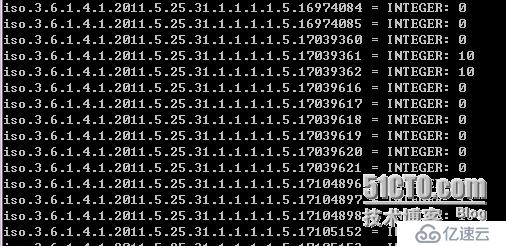
最后数字10 就是通过OID取得的 0表示没有 数值不一样是因为有很多板卡,可以一起做起来,看你咯
1.3.6.1.4.1.2011.5.25.31.1.1.1.1.5.17104897 这就是第二笔找到的能读取数值的OID。
下一步!CACTI加图咯!本人英语极差所以中文版~见谅。
控制面板-模版-数据模版,点击添加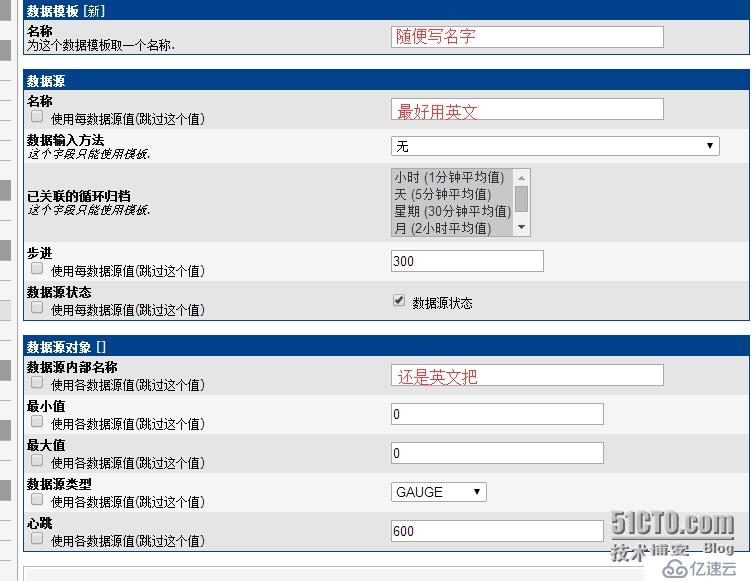
名字都自我研究下 好像可以这么命名 |host_description|–cpu 出来以后就变成 设备名字 - CPU了
输入方法写获取SNMP数据
点击添加 就会出现下面的选项 然后把OID填进去,数据就做好了 下面我们就需要做图形模版读取数据了,走起!
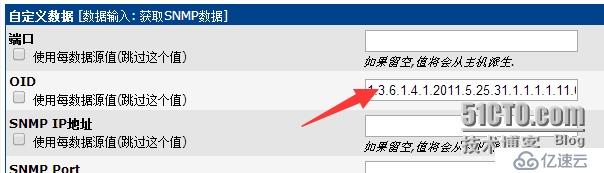
控制面板-模版-图形模版 点击添加
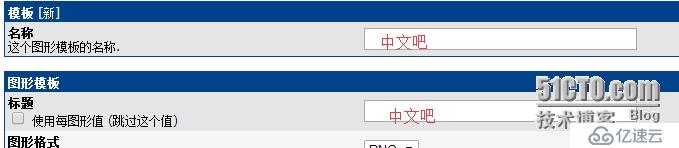
然后保存,然后就是下一步了
照着做,按着自己喜欢的来!
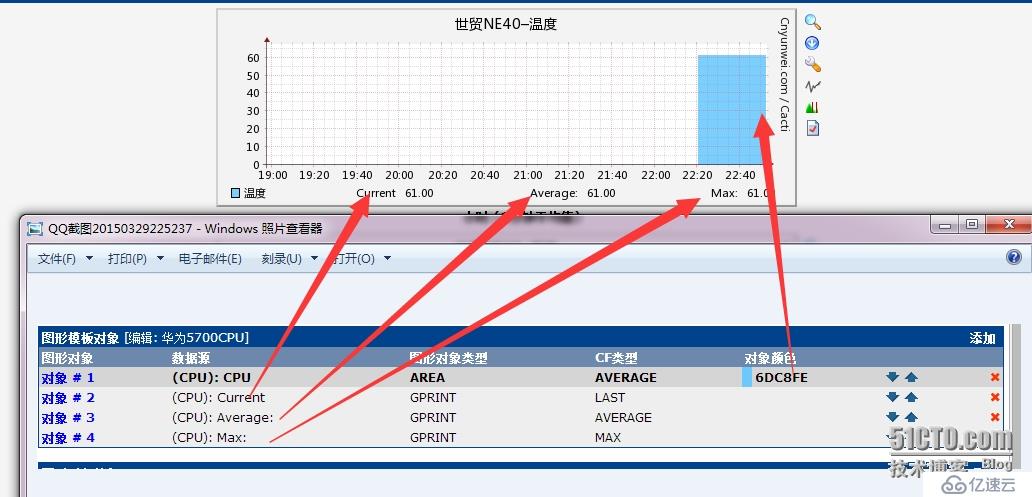 添加四个哈。
添加四个哈。
cacti加图写得很马虎各位看不懂就自行百度下!很多的哈哈哈,哪里写错了告知下哟
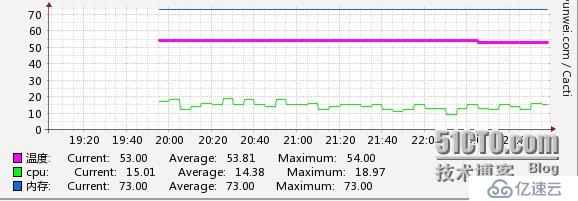
还能做成这样~自我拉扯咯!
好了完毕,大家有好东西都要无私分享哟!
华为MIB:http://pan.baidu.com/s/1i39t00l
Cacti:www.cnyunwei.com
snmpwalk:百度
免责声明:本站发布的内容(图片、视频和文字)以原创、转载和分享为主,文章观点不代表本网站立场,如果涉及侵权请联系站长邮箱:is@yisu.com进行举报,并提供相关证据,一经查实,将立刻删除涉嫌侵权内容。